1、打开一个Microsoft PowerPoint文件。

2、点击【插入】→【SmartArt】。

3、选择【层次结构】,选择一个结构,点击【确定】。

4、系统在光标处插入一个组织机构图。
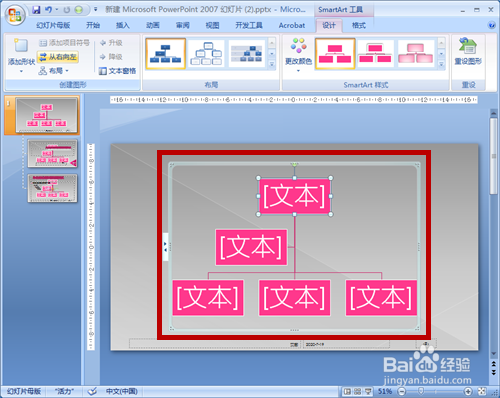
5、在【文本】框内输入文字。

6、如果需要添加形状,则选择一个形状,右击鼠标,选择【添加形状】,然后选择添加形状的位置。

7、形状添加成功,添加文字。

8、将鼠标放于图表的外面,一个组织结构图便制作好了!

9、方法和总结:1)打开一个Microsoft PowerPoint文件。2)点击【插入】→【SmartArt】。3)选择【层次结构】,选择一个结构,点击【确定】。4)系统在光标处插入一个组织机构图。5)在【文本】框内输入文字。6)如果需要添加形状,则选择一个形状,右击鼠标,选择【添加形状】,然后选择添加形状的位置。7)形状添加成功。8)组织结构图制作成功!

